دستی طور پر کاموں کو انجام دینا تھکا دینے والا ہے اور، بعض صورتوں میں، ناقابل عمل ہے۔ تاہم، کرون یوٹیلیٹی صارف کو مختلف اوقات میں مختلف کاموں کو شیڈول کرنے کی اجازت دیتی ہے۔ آپ اپنے سرور کو ہفتہ وار بیک اپ بنانے کے لیے یا کوئی اور کام جو آپ کو ضروری سمجھتے ہیں شیڈول کر سکتے ہیں۔ ایک کرون جاب میں متعدد کمانڈ چلانے کا ایک طریقہ بہتر ہے۔ آپ تمام کاموں کو ایک کرون جاب میں شیڈول کر سکتے ہیں۔ ایسا کرنے کا طریقہ سیکھنا چاہتے ہیں؟ جاننے کے لیے پڑھیں۔
کرونٹاب فائل کے ساتھ کام کرنا
جب آپ کسی کام کو شیڈول کرنا چاہتے ہیں، تو آپ تاریخ اور وقت کی وضاحت کرتے ہوئے شروع کرتے ہیں، اس کے بعد چلانے کے لیے کمانڈ یا اسکرپٹ۔ اس طرح جب مقررہ وقت گزر جائے گا تو کام خود بخود مکمل ہو جائے گا۔
ہر صارف کے پاس کرونٹاب فائل ہوتی ہے اور آپ اس کا استعمال کرکے کرون جاب بنا سکتے ہیں۔ crontab -e کمانڈ. اس ٹیوٹوریل میں، ہم تین کرون جاب الگ الگ بنائیں گے، پھر یہ دیکھنے کے لیے آگے بڑھیں گے کہ ہم انہیں ایک کرون جاب میں کیسے جوڑ سکتے ہیں۔
کرون جابس بنانا
ہم تین کرون نوکریاں بنائیں گے۔ پہلا بیک اپ اسکرپٹ پر عمل کرتا ہے۔ دوسرا ایک نئی فائل بنائے گا اور آخری فائل کا نام تبدیل کرے گا اگر یہ موجود ہے۔ ہم نیچے دیے گئے کمانڈز کا استعمال کرتے ہوئے کاموں کو مختلف اوقات میں لیکن ایک ہی دن چلانے کے لیے شیڈول کریں گے۔
$ کرونٹاب -اور
جیسا کہ دکھایا گیا ہے، ہم نے crontab فائل کے نچلے حصے میں کرون جابز کو شامل کیا ہے۔
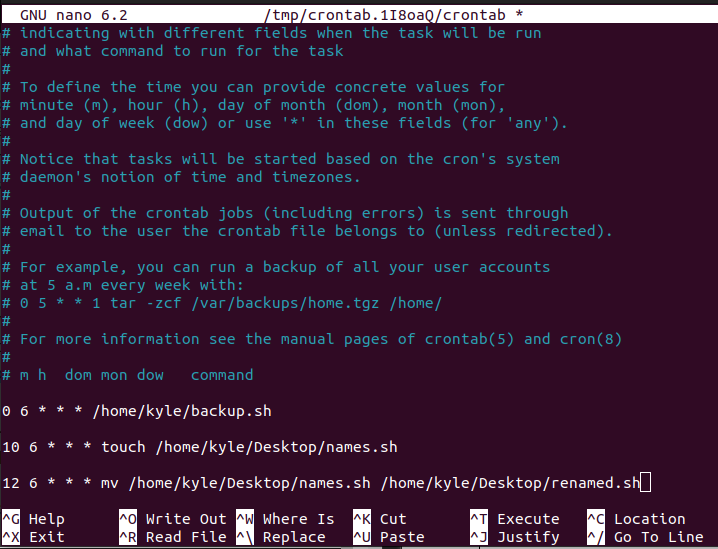
اس ترتیب کے ساتھ مسئلہ یہ ہے کہ یہ تمام کاموں کو آزادانہ طور پر چلانے میں آپ کے CPU کی یادداشت پر زور دیتا ہے، اور اگر آپ بہت زیادہ کام انجام دے رہے ہیں، تو یہ آپ کی بینڈوتھ کو ختم کر سکتا ہے۔ حل یہ ہے کہ تینوں کام ایک ہی کام میں چلائیں۔
ایک کرون جاب میں ایک سے زیادہ کمانڈز کو کیسے انجام دیا جائے۔
آپ ایک ہی کرون جاب میں متعدد کمانڈ سیٹ کرنے کے لیے دو اختیارات استعمال کر سکتے ہیں۔
1. استعمال کریں &&: ڈبل ایمپرسینڈ بتاتا ہے کہ دوسری کمانڈ صرف اس صورت میں چلنی چاہیے جب اس سے پہلے والا کامیاب ہو۔ مثال کے طور پر، نیچے دی گئی کمانڈ کا مطلب یہ ہے کہ اگر بیک اپ اسکرپٹ کامیابی کے ساتھ چلتا ہے، تو اس پر ایک نئی فائل بن جائے گی۔ /ڈیسک ٹاپ۔ اور ایک بار بننے کے بعد، یہ اس کا نام بدل دے گا۔
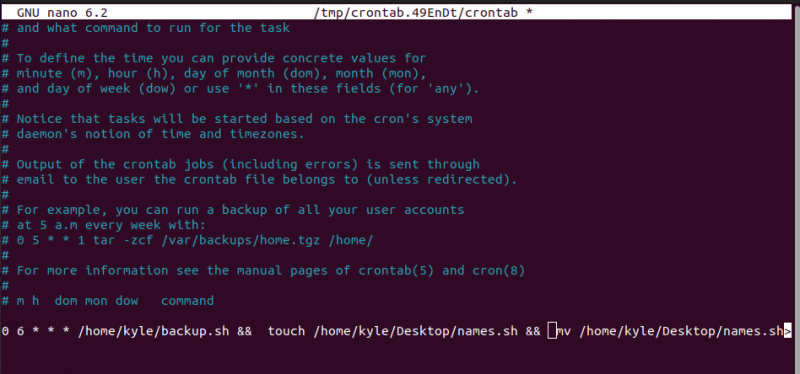
2. نیم بڑی آنت کا استعمال کریں (;) : نیم آنت کاموں کو ایک ساتھ چلانے کے لیے سیٹ کرتا ہے۔ چاہے پہلا رن کامیابی سے ہو یا نہ ہو، اس کے بعد آنے والا چلائے گا کیونکہ ہر ایک آزاد ہے۔ نیچے دی گئی مثال میں، سسٹم بیک اپ اسکرپٹ کو چلانے سے شروع ہوگا۔ ایک بار مکمل ہونے کے بعد، یہ ایک نئی فائل بنائے گا اور اس کا نام بدل دے گا۔

اس بات پر منحصر ہے کہ آپ کس کام یا اسکرپٹ کو انجام دینا چاہتے ہیں، اوپر والا کوئی بھی آپشن ایک کرون جاب کے ساتھ متعدد کمانڈز استعمال کرنے میں کارآمد ہوگا۔ نوٹ کریں کہ آپ کے منتخب کردہ آپشن پر منحصر کرون جابز بیک وقت، ایک کے بعد ایک چلیں گی۔ متعدد کمانڈز کو یکجا کرنا مددگار ثابت ہوتا ہے جب ایک کا نتیجہ یہ طے کرتا ہے کہ اگلی کمانڈ کیسے چلنی چاہیے۔
نتیجہ
یہ گائیڈ اس بات کا احاطہ کرتا ہے کہ آپ کس طرح ایک کرون جاب میں متعدد کمانڈز استعمال کر سکتے ہیں۔ ہم نے دیکھا ہے کہ آپ کی کرون جابز کو مخصوص طریقے سے سیٹ کرنے کے لیے && یا نیم کالون کو کیسے استعمال کیا جائے۔ اس کے علاوہ، آپ بیک وقت کئی کاموں کو چلانے کے لیے شیڈول کر سکتے ہیں یا اس بنیاد پر کہ آیا اس سے پہلے کی ملازمتیں کامیاب تھیں۔ اس گائیڈ کا استعمال کرتے ہوئے، آپ اب سمجھ گئے ہیں کہ ایک کرون جاب میں مختلف کاموں کو خود کار طریقے سے کیسے بنایا جائے۔